远程使用Linux服务器桌面
相信大家都有一个疑问:如何在浏览器里进行远程桌面访问,并且还要将对端的音频传输进来,否则只有视频,没有音频会令人很难受。
那么本节内容就针对此问题提供了一个解决方案。
Step 1.部署桌面和novnc
如果您在此之前已完成了此步骤,那么直接看第二步吧!
使用tmoe脚本(推荐)
安装tmoe脚本的命令如下:
echo "$(curl -L l.tmoe.me)" >> tmoe.sh
bash tmoe.sh
在安装过程中可能会用到管理员/root权限,请准备好管理员/root的密码。
之后此脚本会引导您配置语言和设置,并且有全中文的安装过程,如果您还是不懂,请跟紧以下步骤:
1.进入选择Manager还是Tools界面时,选择Tools选项,之后选择“ 1 🍭 GUI:图形界面(桌面,WM,登录管理器)” > “1 🍰 rootless_DE(无root容器可运行:xfce,kde,mate,lxqt)” > “1 🐭 xfce(兼容性高,简单优雅)”
注意:在选择桌面时,可以根据自己喜好和服务端压力酌情选择,一般来讲xfce是最好的选择。
2.停顿到“按回车键继续,输n返回”时,请按回车键继续。
3.您可根据喜好和服务器负载酌情选择是否安装Electron工具箱和Chromium浏览器。
4.停顿到“您是否需要配置X11VNC服务?”时,请按回车键继续。
5.重要 停顿到“您是否需要配置novnc?”时,请按回车键继续。
6.设置好vnc密码,退出tmoe脚本。
7.在命令行下键入“novnc”命令后,应该会出现以下文本
Using installed websockify at /usr/bin/websockify
Starting webserver and WebSockets proxy on port 36080
Navigate to this URL:
http://Starmoe-NuanR:36080/vnc.html?host=Starmoe-NuanR&port=36080
Press Ctrl-C to exit
WebSocket server settings:
- Listen on :36080
- Web server. Web root: /usr/share/novnc
- No SSL/TLS support (no cert file)
- proxying from :36080 to localhost:5902
在此实例中,“Starmoe-NuanR”为主机名
之后在浏览器键入http://<你的Linux主机的局域网地址>:36080/vnc.html,您应该会看到novnc的连接界面,单击“连接”,输入vnc密码后即可进入桌面。
手动安装
真没想到这段教程被辉夜给咕了,愿有志之士前来补充。
Step 2.配置音频服务器
我相信大多数阅读此文档的用户使用的是Windows 操作系统,接下来介绍在Windows 端设置PulseAudio服务器以及将Linux音频远程连接到此。
本段文章参考了此博客
由于PulseAudio官方服务端不维护了,有一个版本更新的第三方维护的,版本比较新的客户端:PulseAudio-win32可以使用。
您可以点此进行下载(如果前者链接下载缓慢或者无法访问,请使用此镜像)
下载完成后打开安装包安装,在配置界面确保你选中了如下图所示的选项。
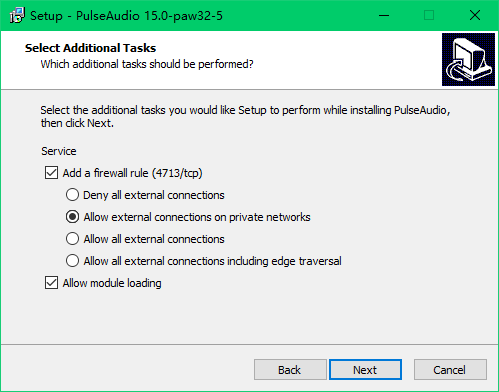
之后此服务将会随计算机自动启动,请您放心,它是不吃资源的。
Step 3.将Linux音频连接到此电脑
您可以使用如下命令将Linux的音频连接到此电脑:
export PULSE_SERVER=tcp:<你电脑的地址>:4713
如果您觉得每次都要这么载入一遍,嫌麻烦的话,你也可以将此命令写入你的shell变量里(例如.bashrc)
Step 4.大功告成
到这里教程基本就结束了,您仅需要重新载入您的novnc即可。接下来就在您的web端桌面好好享受多媒体带来的乐趣吧!